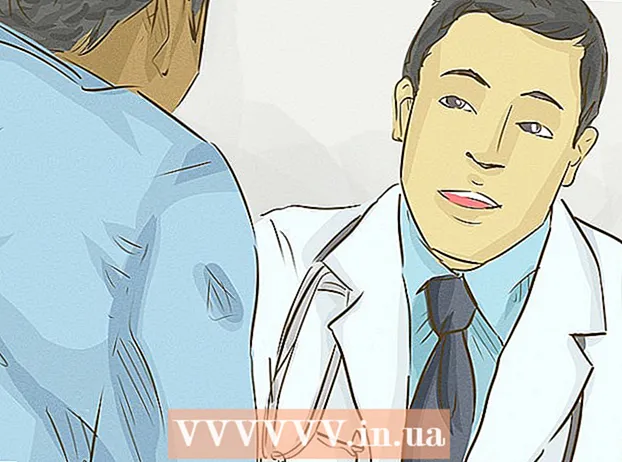लेखक:
Ellen Moore
निर्मितीची तारीख:
18 जानेवारी 2021
अद्यतन तारीख:
1 जुलै 2024

सामग्री
मॉनिटर रिझोल्यूशनशी जुळण्यासाठी विंडोज आपोआप स्क्रीन रिझोल्यूशन सेट करते. जर तुम्हाला ठराव स्वहस्ते बदलण्याची आवश्यकता असेल, तर प्रदर्शन सेटिंग्जमध्ये करा. तुम्हाला हवे असलेले रिझोल्यूशन सेट करून, तुम्ही तुमच्या मॉनिटरमधून जास्तीत जास्त मिळवू शकता.
पावले
2 पैकी 1 पद्धत: सेटिंग्ज
 1 "प्रारंभ" बटणावर क्लिक करा. हे स्क्रीनच्या खालच्या डाव्या कोपर्यात आहे.
1 "प्रारंभ" बटणावर क्लिक करा. हे स्क्रीनच्या खालच्या डाव्या कोपर्यात आहे.  2 "मापदंड" प्रविष्ट करा.
2 "मापदंड" प्रविष्ट करा. 3 शोध परिणामांमध्ये गिअर चिन्ह दिसेल, जे पर्याय पर्याय दर्शवते. या चिन्हावर क्लिक करा.
3 शोध परिणामांमध्ये गिअर चिन्ह दिसेल, जे पर्याय पर्याय दर्शवते. या चिन्हावर क्लिक करा.  4 संगणक आणि उपकरणे> प्रदर्शन वर क्लिक करा. तुम्हाला विंडोच्या उजव्या बाजूला रिझोल्यूशन स्लाइडर मिळेल.
4 संगणक आणि उपकरणे> प्रदर्शन वर क्लिक करा. तुम्हाला विंडोच्या उजव्या बाजूला रिझोल्यूशन स्लाइडर मिळेल.  5 शिफारस केलेले ठराव शोधण्यासाठी स्लाइडरवर क्लिक करा. शब्द "शिफारस" योग्य रिझोल्यूशनवर दिसेल (हा मॉनिटरचा ठराव आहे).
5 शिफारस केलेले ठराव शोधण्यासाठी स्लाइडरवर क्लिक करा. शब्द "शिफारस" योग्य रिझोल्यूशनवर दिसेल (हा मॉनिटरचा ठराव आहे). - बर्याच वेळा, स्क्रीन रिझोल्यूशन आधीच शिफारस केलेल्या स्तरावर सेट केले जाते. या प्रकरणात, फक्त पसंती विंडो बंद करा.
 6 लागू करा वर क्लिक करा. पूर्वावलोकन विंडो उघडेल.
6 लागू करा वर क्लिक करा. पूर्वावलोकन विंडो उघडेल. - जर तुम्हाला पूर्वावलोकन विंडोमधील रिझोल्यूशन आवडत नसेल, तर रद्द करा वर क्लिक करा आणि भिन्न रिझोल्यूशन निवडा.
 7 तुम्हाला हवी असलेली परवानगी मिळाल्यावर बदल जतन करा क्लिक करा. केलेले बदल जतन केले जातील.
7 तुम्हाला हवी असलेली परवानगी मिळाल्यावर बदल जतन करा क्लिक करा. केलेले बदल जतन केले जातील.
2 पैकी 2 पद्धत: नियंत्रण पॅनेल
 1 प्रारंभ स्क्रीन उघडा. स्क्रीनच्या खालच्या डाव्या कोपऱ्यात विंडोज लोगो बटणावर क्लिक करा.
1 प्रारंभ स्क्रीन उघडा. स्क्रीनच्या खालच्या डाव्या कोपऱ्यात विंडोज लोगो बटणावर क्लिक करा.  2 "नियंत्रण पॅनेल" प्रविष्ट करा. हे नियंत्रण पॅनेल शोधेल.
2 "नियंत्रण पॅनेल" प्रविष्ट करा. हे नियंत्रण पॅनेल शोधेल.  3 "नियंत्रण पॅनेल" वर क्लिक करा. एक नवीन विंडो उघडेल. "स्वरूप आणि वैयक्तिकरण" विभाग उघडा. त्याचे चिन्ह बहु-रंगीत पट्ट्यांसह मॉनिटरसारखे दिसते.
3 "नियंत्रण पॅनेल" वर क्लिक करा. एक नवीन विंडो उघडेल. "स्वरूप आणि वैयक्तिकरण" विभाग उघडा. त्याचे चिन्ह बहु-रंगीत पट्ट्यांसह मॉनिटरसारखे दिसते.  4 "स्क्रीन रिझोल्यूशन समायोजित करा" वर क्लिक करा. एक नवीन विंडो उघडेल.
4 "स्क्रीन रिझोल्यूशन समायोजित करा" वर क्लिक करा. एक नवीन विंडो उघडेल.  5 रिझोल्यूशन मेनू उघडा. त्यामध्ये तुम्हाला सर्व उपलब्ध स्क्रीन रिझोल्यूशन सापडतील.
5 रिझोल्यूशन मेनू उघडा. त्यामध्ये तुम्हाला सर्व उपलब्ध स्क्रीन रिझोल्यूशन सापडतील.  6 तुम्हाला हवे असलेले रिझोल्यूशन निवडा. इच्छित रिझोल्यूशन निवडण्यासाठी स्क्रोल बार वर किंवा खाली ड्रॅग करा.
6 तुम्हाला हवे असलेले रिझोल्यूशन निवडा. इच्छित रिझोल्यूशन निवडण्यासाठी स्क्रोल बार वर किंवा खाली ड्रॅग करा. - शिफारस केलेले रिझोल्यूशन, म्हणजे मॉनिटरचे रिझोल्यूशन निवडणे चांगले. आपल्याला आपल्या मॉनिटरचे रिझोल्यूशन माहित नसल्यास, ते सूचनांमध्ये किंवा वेबवर शोधा.
 7 लागू करा वर क्लिक करा. पूर्वावलोकन विंडो उघडेल.
7 लागू करा वर क्लिक करा. पूर्वावलोकन विंडो उघडेल. - पूर्वावलोकन विंडोमधील रिझोल्यूशन तुम्हाला आवडत नसल्यास, वेगळा रिझोल्यूशन निवडण्यासाठी रद्द करा क्लिक करा.
 8 "बदल जतन करा" क्लिक करा. बदल प्रभावी होतील.
8 "बदल जतन करा" क्लिक करा. बदल प्रभावी होतील.
टिपा
- रिझोल्यूशन जितके जास्त असेल तितके चित्र स्क्रीनवर स्पष्ट होईल. उच्च रिझोल्यूशन स्क्रीनवर मोठी प्रतिमा प्रदर्शित करण्याची परवानगी देते, परंतु त्याचे घटक लहान दिसतील.
- रिझोल्यूशन कमी, प्रतिमा कमी स्पष्ट होईल. कमी रिझोल्यूशन आपल्याला लहान प्रतिमा प्रदर्शित करण्याची परवानगी देते, परंतु त्याचे घटक मोठे दिसतील.